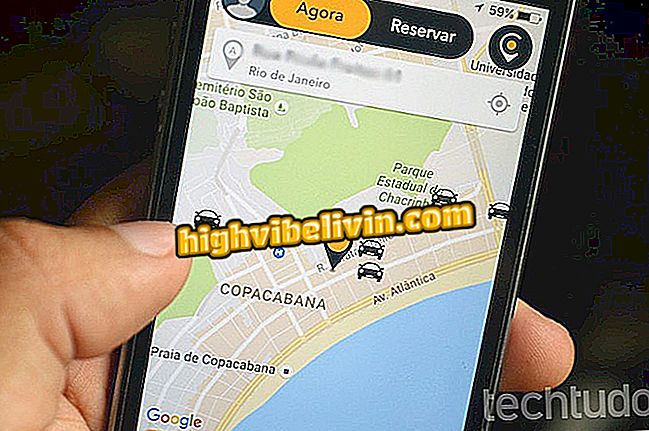Snapseed App parandab portreed portree; õppida kasutama
Snapseedil on funktsioon, mis võimaldab suurendada telefoni raamatukogus salvestatud portreid. IPhone'i (iOS) ja Android nutitelefonide jaoks saadaval olev tasuta tööriist ühendab pilditööriistade funktsioonis fotode esiletõstmise, pehmendamise ja hägustamise. Redigeerimisvalikud on ideaalsed väikeste valgustusega seotud probleemide parandamiseks. Sellised funktsioonid on tavaliselt tasulistes rakendustes või täiustatud PC-põhistes redigeerimisprogrammides nagu Adobe Photoshop ja Affinity Photo.
Pärast probleeme, Snapseed võimaldab teil salvestada pildi telefoni või jagada seda sotsiaalseid võrgustikke ja kullerid. Vaadake järgmises juhendis, kuidas lihtsustada oma pilte telefoni teel.

Tutvustus näitab, kuidas mobiilseid pilte tasuta Snapseed rakendusega parandada
Kohandatud sõnumid WhatsAppis: kuidas luua pilte Snapseedi abil
1. samm. Avage rakendus ja puudutage ikooni „+“ ekraani keskel. Seejärel valige pilt, mida soovite täiustada.

Tegevus mobiilse pildi importimiseks rakendusse Snapseed
2. samm. Võite kasutada ühte rakenduse filtritest. Seejärel puudutage "Tools" ja valige "Portrait".

Snapseedi rakenduse portreefunktsioonile juurdepääsu tee
3. samm. Kasutage ühte esiletõstmise mustritest ja puudutage ekraani allosas olevat näo ikooni. Seejärel määrake, kuidas soovite oma nägu pilti vaadata. Saate määratleda heledad kuni tumedad toonid. Seejärel vajutage selle kõrval olevat ikooni, mis kujutab redigeerimisparameetreid.

Valikud portreed redigeerimiseks rakenduses Snapseed
4. samm. Valige üks parameetritest ja libistage sinine liugur paremale või vasakule ekraani ülaosas. Sel hetkel on võimalik esile tuua oma nägu, pehmendada nahka ja suurendada silmade selgust. Parameetri valiku juurde naasmiseks puudutage ekraani ülaosas asuvat nime. Kui olete rahul, puudutage ekraani allosas olevat ristkülikukujulist ikooni.

Snapseed-rakendusega portree näo silumiseks ja esiletõstmiseks valikud
5. samm. Salvestage oma muudatused, puudutades ekraani paremas nurgas asuvat viisaikooni. Seejärel puudutage uuesti "Tööriistad".

Snapseedi rakenduses portree redigeerimise salvestamine
6. samm. Valige valik „Fookuse efekt”. Siis kasutage oma sõrmedega pintsettidega nägu suumimiseks või vähendamiseks. Ekraani intensiivsuse suurendamiseks või vähendamiseks libistage ekraani ülaosas vasakule või paremale. Redigeerimise lõpetamiseks puudutage ekraani alumises paremas nurgas viisa ikooni.

Funktsioon Snapseedi rakenduses vahendite eraldamiseks
7. samm. Klõpsake "Eksport" ja valige, kas soovite pildi telefoni salvestada või jagada seda sotsiaalsetes võrgustikes või kullerites.

Muudetud pildi importimiseks rakendusse Snapseed saate valida suvandid
Nautige parimaid näpunäiteid ja pilte, et sõpradega sotsiaalvõrgustikes edu saavutada.
Kuidas rääkida kellegagi WhatsAppist kontaktid lisamata? Avasta foorumis.